So veröffentlichen Sie Ihr Sachbuch im Selbstverlag
Veröffentlicht: 2022-01-29Es ist soweit: Sie haben eine Idee im Kopf und wollen ein Sachbuch schreiben. Aber sollten Sie den Agentenweg gehen oder es selbst veröffentlichen? Ich hatte Erfolg mit letzterem und möchte teilen, wie ich es gemacht habe. Während andere Leitfäden wie diesen geschrieben haben, konzentrieren sich die, die ich gefunden habe, eher auf Fiktion, die ein anderes Tier ist als Sachliteratur wie mein eigenes Projekt.
In diesem Leitfaden teile ich mit, was ich beim Schreiben und Veröffentlichen meines ersten Buches „ Breakout: How Atari 8-Bit Computers Defined a Generation “ gelernt habe. Einige dieser Ratschläge stammen aus Guy Kawasakis hervorragendem APE: Author, Publisher, Entrepreneur—How to Publish a Book mit einem Schwerpunkt auf Sachbüchern und dem heutigen Stand des Self-Publishing, das sich in den fünf Jahren seitdem erheblich weiterentwickelt hat Buch geschrieben wurde. Wenn Sie mehr Details wünschen, empfehle ich, ein Exemplar von Kawasakis Buch zu bestellen und diesen Leitfaden zu lesen.
Ich gehe davon aus, dass Sie das Schreiben des Buches selbst im Griff haben und darüber nachdenken, wie Sie als Selbstverleger vorgehen sollen. Für mein Buch habe ich Scrivener, Microsoft Word, den CreateSpace-Dienst von Amazon (für den Druck) und Kindle Direct Publishing (für die Kindle-Version) verwendet. Hier ist, was ich getan habe; Ich habe viele der folgenden Tipps auf die harte Tour gelernt.
Schreiben Sie einen Vorschlag und eine Gliederung
Selbst wenn Sie bereits entschieden haben, dass Sie selbst veröffentlichen möchten, ist es enorm hilfreich, ein Angebot so zusammenzustellen, als ob Sie es einem Agenten oder Verlag vorschlagen würden. Das bedeutet, dass Sie sich die Wettbewerbslandschaft ansehen, Ihr Buch zusammenfassen, die wichtigsten Punkte herausfinden, was die Leute dazu bringen wird, Ihr Buch zu lesen, und den potenziellen Zielpreis, das Format (die Formate) und die Zielgruppengröße. Es wird Ihnen auch dabei helfen, eine grobe Gliederung für das Buch auszuarbeiten.
Schauen Sie sich Vergleichsbücher an
Bei jeder Art von kreativer Arbeit hilft es, sich mit „konkurrierenden“ Werken zu messen. Nicht, dass dies ein Nullsummenspiel wäre, da Menschen, die sich für ein Thema interessieren, oft mehrere Bücher kaufen und lesen, aber wenn Sie sich die Konkurrenz ansehen, können Sie sehen, wie andere gestaltet, gestaltet, recherchiert usw. sind. Dieser Prozess wird Ihnen wertvolle Hinweise geben, wie Sie Ihr eigenes Buch einrichten und welche Entscheidungen Sie treffen möchten – die sich durchaus von ähnlichen Büchern unterscheiden können, aber zumindest treffen Sie fundierte Entscheidungen.
Wählen Sie Ihre Werkzeuge
Ich habe das Buch zunächst mit Scrivener geschrieben und es dann in ein Microsoft Word-Dokument mit doppeltem Zeilenabstand übertragen (was die Nachverfolgung von Änderungen beim Hin- und Hergeben an meinen Lektor viel einfacher machte). Ich habe wahrscheinlich 3 Prozent der Funktionen von Scrivener verwendet, da ich keine Charaktere entworfen habe; Ich habe es einfach verwendet, weil ich damit viele Textstücke erstellen und sie nach Belieben in Kapiteln neu anordnen konnte.
Ich habe wahrscheinlich ein Dutzend verschiedener Layouts und Erzählbögen ausprobiert, bevor ich mich auf eine endgültige Liste von Kapiteln und Themen festgelegt habe, die für die Präsentation gut funktionierten, nachdem ich sie mehrmals mit meinem Lektor besprochen hatte. Ich hätte nicht ohne die Binder-Funktion von Scrivener oder seinen Word-Count-per-Day-Tracker leben können. (Hinweis: Sie können in Word ein Scrivener Binder-ähnliches Design erzielen, obwohl es einige Beinarbeit erfordert und immer noch alles in dieselbe Datei packt, was unhandlich werden kann, wenn Ihr Buch wächst).
Drucken Sie Ihr Manuskript mehrmals
Ich fand es immens hilfreich, Kopien meines Manuskripts in verschiedenen Phasen des Weges zu drucken, insbesondere nach jeder Bearbeitungsrunde durch meinen Lektor. Ich markierte diese mit einem Stift und ging zurück zum Computer, um weitere Änderungen vorzunehmen, die mir aus dem einen oder anderen Grund nicht auf dem Bildschirm auffielen.
Sammeln Sie Fotos und schreiben Sie Bildunterschriften
Abhängig von Ihrem Thema können Sie in jedem Kapitel einige Inline-Fotos haben, komplett mit Abbildungsnummern, Bildunterschriften und Bildnachweisen. Ich empfehle professionelle Fotografie, wo immer dies möglich ist, und unabhängig davon, was Sie verwenden, müssen Sie dreifach sicher sein, dass Sie die Erlaubnis haben, die Fotos zu reproduzieren und den Fotografen unter jedem einzelnen anzugeben.
Wenn sich Ihr Manuskript der Fertigstellung nähert, sollten Sie genau zusammenstellen, welche Fotos verwendet werden sollen, sie nach Kapiteln aufteilen und einen Kredit- und Bildunterschriftenbogen vorbereiten; Sie müssen all dies nicht unbedingt während der Arbeit in Word einbetten (es wird die Größe der Datei erhöhen und sie noch langsamer machen), aber Sie sollten bereit sein, sie gegen Ende einzufügen. Ihr Redakteur muss die Bildunterschriften ebenfalls sehen; nicht nur auf einem Bildunterschriftenblatt, sondern im Buch (um sicherzustellen, dass die richtigen Bildunterschriften auf den richtigen Fotos sind).
Wählen Sie Ihren Self-Publisher
Für mein Buch habe ich Amazons CreateSpace verwendet. Ich ließ die Zahlen auf CreateSpace, BookBaby und Lulu laufen und stellte fest, dass CreateSpace das größte Preis-Leistungs-Verhältnis für das bot, was ich tun wollte. CreateSpace macht keine Hardcover, bietet aber ein qualitativ hochwertiges Produkt zusammen mit professioneller Bearbeitung, Cover-Design und Layout-Services, wenn Sie diese benötigen (und Sie tun dies, wenn Sie sie nicht bereits in einer Reihe haben). Mit CreateSpace können Sie auch so wenige oder so viele Bücher bestellen, wie Sie möchten, ohne dass Sie den Preis pro Buch benachteiligen, was eine fantastische Funktion ist.
Um zu beginnen, müssen Sie ein Konto und ein Projekt erstellen. An diesem Punkt können Sie Titelinformationen und einige der Grundlagen eingeben. Für mein 292-seitiges Buch entschied ich mich für ein ziemlich traditionelles Taschenbuchformat von 6 x 9 Zoll, cremefarbenes Papier und einen glänzenden Einband; Matte Cover sind im Allgemeinen bei Belletristik beliebter, aber es gibt keine festen Regeln.
Holen Sie sich Ihre ISBN-Nummer (oder Nummern)
Mit CreateSpace können Sie eine kostenlose Nummer verwenden, aber dann sagt das gedruckte Buch immer, dass der Verlagsname bei Amazon CreateSpace ist. Kindle-Bücher benötigen keine ISBN-Nummern. CreateSpace verkauft einzelne ISBNs für jeweils 99 US-Dollar, oder Sie können zu einer Website wie Bowker gehen und ein 10er-Paket für 295 US-Dollar kaufen – was sinnvoll ist, wenn Sie Ihr Buch auf Google Play, Apple iBooks und andere Dienste hochladen oder mehr schreiben möchten Bücher die Straße runter.
Entwerfen Sie Ihr Cover (oder beauftragen Sie einen Designer)
CreateSpace bietet Cover-Design als Dienstleistung an, und Unternehmen wie Canva bieten ein kostenloses Tool an. CreateSpace bietet auch einen Cover-Vorlagen-Builder, der auf der Größe und den Spezifikationen Ihres Buches basiert. Etwas, das mir aufgefallen ist und bei aktiviertem CreateSpace hin und her gegangen ist, ist, ob sich der Buchrückenteil der Cover-Designvorlage genau auf dem Buchrücken befindet oder ob er leicht abweicht (mit anderen Worten, ein kleines bisschen auf die Vorder- oder Rückseite blutet). In E-Mails mit CreateSpace bestätigte das Unternehmen, dass sie eine Abweichung von bis zu 1/8 Zoll zulassen, und meine zeigten ungefähr 1/16 Zoll an – obwohl viele Exemplare, die ich seitdem in großen Mengen bestellt habe, alle ziemlich genau auf dem Ziel waren.
Machen Sie sich im Grunde nicht zu viele Gedanken; Es ist wahrscheinlich, dass einige Bücher in Ihrem Regal aufgrund geringfügiger Abweichungen in der Herstellung bereits ein kleines bisschen bluten, und es ist nur dann sichtbar, wenn sich Ihre Buchrückenfarbe stark von der Vorder- und Rückseite unterscheidet (wie bei meinem Buch).
Holen Sie sich die Innenlayoutvorlage von CreateSpace
Um Geld zu sparen, habe ich den Innenausbau schließlich selbst gemacht. Sie sollten die Layoutvorlagen von CreateSpace als Referenz verwenden, da sich die Seitenränder auf geraden und ungeraden Seiten im Buch ändern. CreateSpace bietet auch Vorlagen zum Anzeigen von Schriftarten und internem Layoutdesign; Am Ende habe ich eines davon kopiert und kostenlose Schriftarten verwendet, die den teuren kommerziellen Schriftarten, die ich in den Beispiellayouts von CreateSpace gesehen habe, sehr ähnlich sahen. Eine andere Möglichkeit besteht darin, jemanden mit dem Layout zu beauftragen; Auch CreateSpace bietet diesen Service an. Aber da ich es selbst gemacht habe, werde ich mit einigen Tipps an dieser Front fortfahren.

Verwenden Sie Überschriften und Abschnittsumbrüche
Auf einer grundlegenden Ebene können Sie Microsoft Word verwenden, um Fußnoten, Seitenzahlen, den Titel Ihres Buches (oben auf geraden Seiten) und Ihren Autorennamen (oben auf ungeraden Seiten) hinzuzufügen, was in Belletristik gut funktioniert. Sie können auch die Kopfzeilen der ersten Seite eines Kapitels leer lassen und bei Sachbüchern jede Kopfzeile der ungeraden Seite mit dem Kapitelnamen versehen.
In Microsoft Word gelangen Sie dorthin mit Abschnittsumbrüchen; Sie sind extrem wichtig, um Kopfzeilen und Seitenzahlen richtig hinzubekommen. Es ist auch einfach; Fügen Sie einfach vor jedem Kapitel einen neuen Abschnittsumbruch ein und nach der ersten Seite des nächsten Kapitels wieder einen. Dann können Sie die Kopfzeile in diesem Kapitel nach der ersten Seite ändern. Sie sollten auch eine zusätzliche leere Seite mit geraden Seitenzahlen hinzufügen, wenn Ihr Kapitel auf einer ungeraden Seite endet; Abschnittsumbrüche machen dies ebenfalls einfach.
Richten Sie ein automatisches Inhaltsverzeichnis ein
Beim Schreiben des Buches habe ich ein einfaches Inhaltsverzeichnis erstellt. Aber sobald Sie sich dem Ende nähern, benötigen Sie für die Kindle-Veröffentlichung ein Inhaltsverzeichnis, das mit jedem Kapitel verlinkt ist, wobei Microsoft Word Ihnen helfen kann. Da ein gedrucktes Buch auch eines braucht, können Sie es auch zuerst richtig einrichten. Am Ende hatte ich zwei geteilte Versionen, die ich ständig aktualisieren musste – eine für den Druck, die ich genau richtig angelegt hatte, und eine für Kindle mit den hinzugefügten Hyperlinks. Ich war zu diesem Zeitpunkt so nervös, da ich so hart am Drucklayout gearbeitet hatte, dass ich keine bekanntermaßen gute Datei vermasseln wollte. Nicht nur das, ich habe die Nummern im Inhaltsverzeichnis für die Taschenbuchversion ständig manuell geändert, da sich die Größe der Kapitel während der Fertigstellung und Bearbeitung geändert hat. Mit anderen Worten, ich hätte eine Menge Zeit sparen können. Sei nicht ich und mach es von Anfang an richtig.
Testen Sie die Silbentrennung
Die Silbentrennung lässt vollständig ausgerichteten Text professioneller aussehen, obwohl es nicht jeder liebt. Schalten Sie es einfach in Word ein; Sie können es nach Ihren Wünschen feinabstimmen, so dass es nur ausgelöst wird, wenn Wörter in einem bestimmten Abstand voneinander entfernt sind (die Standardeinstellung ist ein guter Mittelweg), oder damit Sie nicht mit fünf Bindestrichen hintereinander enden .
Erstellen Sie den Index
Für Sachbücher benötigen Sie auch einen Index. Ich habe ein paar Sachbücher ohne eines und es sieht nicht so professionell aus. Word hat ein ziemlich gründliches Indexierungstool, das Sie verwenden können, das automatisch das Buch durchgeht und Instanzen jedes Wortes aufzeichnet. Allerdings sollten Sie den Index auch manuell – und sorgfältig – bearbeiten, um häufig nachgeschlagene Phrasen und Themen für Ihr Buch hinzuzufügen, sowie seltsam aussehende Einträge zu kürzen und Gruppen von Seitenzahlen (wie 33-37 , anstatt 33, 34, 35, 36 und 37 zu sagen). Professionelle Indexer berechnen ab 1.000 US-Dollar und das hat einen Grund. Den größten Teil des Weges dorthin können Sie alleine zurücklegen.
Von unseren Redakteuren empfohlen
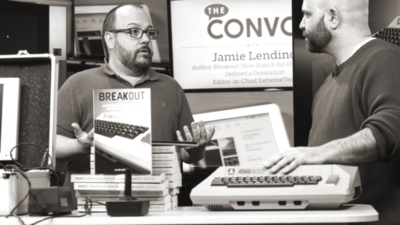
Mit PDFs an CreateSpace senden
Zu diesem Zeitpunkt sollten die Bearbeitung, das Coverdesign und die Innenausstattung abgeschlossen sein. Jetzt ist es an der Zeit, Ihr endgültiges Manuskript für die Veröffentlichung vorzubereiten. Nach langem Experimentieren würde ich jetzt das Angebot von CreateSpace meiden, .doc- und .docx-Dateien zu akzeptieren und zu konvertieren; Für mich funktionierten .doc-Dateien gut, bis ich feststellte, dass CreateSpace die Konvertierung der Silbentrennung nicht bewältigen konnte. Also bin ich zu diesem Zeitpunkt auf die Erstellung von PDFs auf meiner Seite umgestiegen, und so werde ich es das nächste Mal von Anfang an machen. Kurz gesagt: Verwenden Sie einen soliden, kostenlosen PDF-Ersteller wie den in Windows 10 oder macOS integrierten, erstellen Sie ein PDF, das Sie zuerst auf Ihrer Seite in der Vorschau anzeigen können (passende Größe, z. B. 6x9), und laden Sie es dann auf CreateSpace hoch.
Testen Sie Ihre gedruckten und Kindle-Kopien
Stellen Sie sicher, dass Sie sowohl auf dem Bildschirm, auf einem (virtuellen) Farbtablett als auch auf einem (virtuellen) Schwarzweiß-Kindle mit dem Layout-Vorschau-Tool von CreateSpace testen und erneut testen. Sobald Sie alles in Ordnung gebracht haben – Sie können Dutzende Male Änderungen vornehmen, obwohl es zeitaufwändig ist, jedes Mal neu hochzuladen – können Sie Ihren ersten gedruckten Proof bestellen.
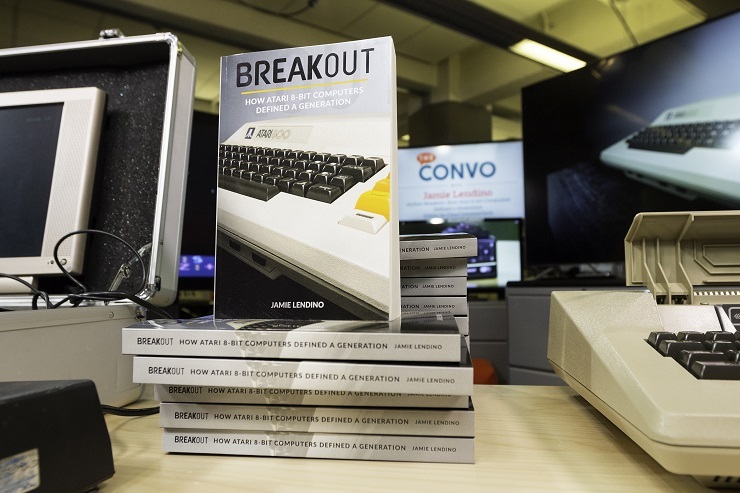
Hier trifft der Gummi auf die Straße; Sie erhalten Ihr erstes Korrekturabzugsexemplar per Post, und es wird extrem spannend. Sie können auch persönlich sehen, wie Ihre Auswahl für Papierformat, Deckblatt-Finish usw. aussieht. Dann möchten Sie wahrscheinlich zurückgehen und Änderungen vornehmen und bei Bedarf einen zweiten oder dritten Proof bestellen. Am Ende habe ich mein ganzes Buch nicht nur wahnsinnig oft gelesen, während ich es geschrieben habe, und nicht nur auf den fertigen zweizeiligen Manuskripten, die ich meinem Lektor gegeben habe, sondern noch einmal, sobald es als gedrucktes Exemplar vorliegt – und immer noch fand mehr Dinge zum Anpassen und Reparieren. Manchmal scheint es, als würde es nie enden …
Ziehen Sie den Abzug und machen Sie sich an die Beförderung
…aber dann doch, und Sie sind endlich fertig und können Ihr Buch veröffentlichen. Herzliche Glückwünsche! Das Veranstalten von Werbeaktionen und das Einrichten einer Büchertour sind nicht Gegenstand dieses Artikels – denken Sie nur daran, dass Sie keine Vorbestellungen für gedruckte Bücher tätigen können, wenn Sie CreateSpace und Amazon verwenden. Das bedeutet, dass Sie keinen "Vorbestellungs"-Link versenden können.
Was ich getan habe, ist, Papier- und Kindle-Versionen gleichzeitig herauszubringen, ohne das Buch anzukündigen. Ich habe einen Ausdruck und eine Kindle-Kopie testweise gekauft, um zu sehen, wie sie funktionieren. Ich habe beide erhalten und durchgesehen, dann habe ich überall meine Ankündigungen gemacht, als ich sicher war, dass der Bestellvorgang funktioniert. (Ich hatte Leute gesehen, die darüber gepostet hatten, dass ihr neues Buch aus irgendeinem Grund nicht verfügbar oder nicht vorrätig war, und genau das wollte ich vermeiden, als ich die anfängliche Eigenwerbung machte.)
Erstaunlicherweise – um eine andere Frage zu beantworten, die ich hatte – sagt Amazon, dass das Buch auf Lager und sogar für die Lieferung am selben Tag bereit ist. Das ist eine ernsthafte Print-on-Demand-Geschwindigkeit, insbesondere wenn man bedenkt, dass die Qualität nicht von Taschenbüchern großer Verlage in meinem Bücherregal zu unterscheiden ist.
Verfolgen Sie Ihre Verkäufe
Sie können Ihre Verkäufe in CreateSpace und KDP verfolgen, aber es ist ein wenig lästig; Sie befinden sich auf unterschiedlichen Systemen, obwohl sie beide von Amazon stammen. CreateSpace und KDP stellen Ihr Buch in anderen Ländern zur Verfügung und teilen die Tantiemen entsprechend auf. Sie werden am Ende des Folgemonats für einen bestimmten Monat bezahlt und können Kontoauszüge aus beiden Systemen exportieren.
Ein paar kleinere Macken bei der Auftragsverfolgung: CreateSpace hat eine gewisse Verzögerungszeit (bis zu ein oder zwei Tage) bei Druckverkäufen, während KDP sofort Berichte erstellt, CreateSpace führt eine laufende Summe darüber, wie viele Bücher Sie jeden Monat verkauft haben, KDP jedoch nicht; Sie müssen die Verkäufe eines jeden Tages im Liniendiagramm manuell zählen. Allerdings erhalten Sie ein tägliches Liniendiagramm, das Sie mit CreateSpace nicht erhalten. Es ist alles ein bisschen seltsam, aber am Ende keine große Sache, da Sie nach Ablauf eines Monats vollständige Berichte exportieren können.
